Este wikiHow te enseñará cómo usar tu información de inicio de sesión de Facebook para iniciar sesión en Skype.
Pasos

Paso 1. Abra el programa Skype en su PC o Mac
No puede usar Facebook para iniciar sesión en la aplicación móvil.

Paso 2. Haga clic en Iniciar sesión con Facebook
Se encuentra en la esquina inferior derecha de la ventana de inicio de sesión de Skype.

Paso 3. Escriba su dirección de correo electrónico y contraseña de Facebook
También puede utilizar su número de teléfono en lugar de una dirección de correo electrónico.

Paso 4. Haga clic en Iniciar sesión

Paso 5. Haga clic en Continuar como su nombre
Esta página le permite saber que Skype recibirá información de su cuenta de Facebook.

Paso 6. Haga clic en Acepto - únase a Skype
Después de aceptar los términos aquí, se crea su cuenta. Su información de Facebook (por ejemplo, su nombre, dirección de correo electrónico y número de teléfono) se integrará en su perfil de Skype cuando lo abra.
Video: al utilizar este servicio, es posible que cierta información se comparta con YouTube
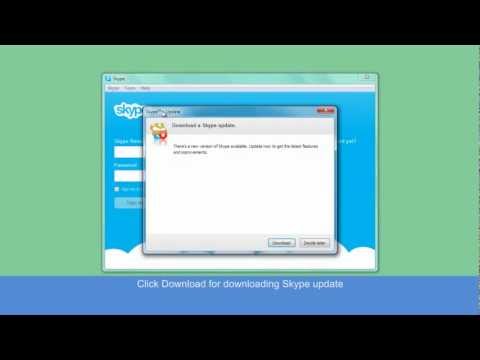
Consejos
- En términos generales, debe verificar la disponibilidad de su amigo a través de un mensaje de chat antes de iniciar una llamada.
- Si inicia sesión en Skype con su información de Facebook, su nombre de usuario será "facebook:" seguido de su dirección de correo electrónico, sin el identificador.







